This post is also available in: English Português Español Français Italiano
E-Mail-Signaturen sind eine wichtige Ressource für das gesamte Unternehmen. Sie zeigen die Identität Ihres Unternehmens und präsentieren gleichzeitig die unverwechselbaren Details jedes Mitarbeiters in der E-Mail-Kommunikation mit Kunden und Interessenten.
Bei der Verwaltung von E-Mail-Signaturen in einem Unternehmen kann es jedoch zu allerlei Problemen kommen. Vor allem die Aktualisierung der E-Mail-Signaturen jedes Einzelnen kann viel Zeit in Anspruch nehmen, und Sie müssen sicherstellen, dass alle Signaturen, die Ihr Unternehmen versendet, einheitlich sind.
Wir stellen die dynamische E-Mail-Signatur vor – der ideale Weg, um die Signaturen Ihres Unternehmens auf dem neuesten Stand zu halten.
Mithilfe von Google Sheets, das mit einem Tool wie Bybrand integriert ist, ist es ganz einfach, eine dynamische E-Mail-Signatur zu erstellen und zu aktualisieren. In unserer Anleitung unten erklären wir Ihnen genau, wie Sie das machen können.
Was sind dynamische E-Mail-Signaturen?
Dynamische E-Mail-Signaturen sind eine Funktion, bei der Sie eine einzige E-Mail-Vorlage verwenden und diese mit einzigartigen Informationen für jeden Benutzer aktualisieren können. Dazu laden Sie eine Signatur-Vorlage hoch und passen sie mit dynamischem Text an. Jeder Abschnitt des dynamischen Textes kann automatisch auf der Grundlage der Angaben des einzelnen Benutzers aktualisiert werden.
Hier ist ein Beispiel für eine E-Mail-Signatur im HTML-Format mit Platzhaltern.
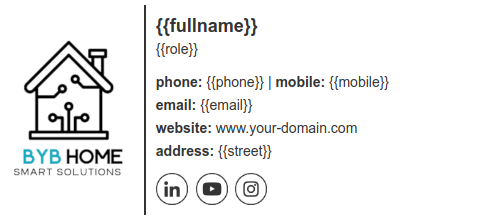
Wenn Sie E-Mail-Signaturen für ein ganzes Unternehmen verwenden müssen, ist eine dynamische E-Mail-Signatur eine gute Option. So können Sie viel einfacher sicherstellen, dass die richtigen Informationen, Kontaktdaten und Namen in allen Nachrichten enthalten sind und gleichzeitig ein konsistentes Branding im gesamten Unternehmen erhalten bleibt.
Vorteile der Verwendung dynamischer E-Mail-Signaturen
Die Verwendung einer dynamischen E-Mail-Signatur bietet eine Reihe von Vorteilen.
Erstens spart es Zeit. Diese Methode ist eine der besten Möglichkeiten, E-Mail-Signaturen in einem ganzen Unternehmen zu implementieren, ohne jede Einzelne aktualisieren zu müssen. Sie müssen lediglich eine Standardsignatur auswählen und diese mit dynamischen Abschnitten aktualisieren.
Dann wird jede neue Signatur, die Sie unter Verwendung der Standardvorlage erstellen, mit den Informationen der Person aktualisiert. Das kann viel Zeit und Mühe sparen.
Das Hinzufügen von dynamischen Inhalten in E-Mail-Signaturen hilft Ihnen auch, die Konsistenz zu wahren. Wenn Sie eine Vorlage für alle Signaturen verwenden, können Sie sicherstellen, dass jede Signatur, die Sie erstellen, der gleichen Struktur folgt und die gleichen Markenelemente verwendet. Dies hilft Ihnen, eine konsistente und erkennbare Markenidentität zu entwickeln.
Ideen für benutzerdefinierte Elemente
Hier finden Sie einige Ideen für E-Mail-Signaturen, die Sie anpassen können:
- Name des Mitarbeiters
- Abteilung oder Rolle
- Telefon oder ext.
- E-Mail-Adresse
- Seite für soziale Medien
- Profilbild
Außerdem können Sie sich dieses Video + Text-Tutorial ansehen, um ein dynamisches Foto hinzuzufügen. Oder um dynamische URLs in die Signatur einzufügen.
Leichter zu pflegen
Dynamische E-Mail-Signaturen sind auch viel einfacher in einem Unternehmen zu pflegen. Vielleicht möchten Sie unter anderem Ihr Firmenlogo ändern, ein neues Symbol für soziale Medien hinzufügen, Ihre Markenbotschaft aktualisieren oder einen neuen Link zu Ihrer Website hinzufügen.
Wie auch immer, können Sie dies einfach in Ihrer Signatur-Vorlage aktualisieren, und die Änderung wird automatisch im gesamten Unternehmen übernommen.
Immer aktuell
Und schließlich sorgt die Verwendung dynamischer Signaturen dafür, dass die Inhalte Ihrer E-Mail-Signaturen immer auf dem neuesten Stand sind. Sie können Ihre E-Mail-Signaturen für Marketingzwecke verwenden, z. B. um zeitlich begrenzte Inhalte oder Landing-Pages zu bewerben.
Durch die Verwendung dynamischer Inhalte mit Platzhaltern können Sie sicherstellen, dass jeder in Ihrem Unternehmen immer die relevanten Informationen in seiner Signatur anzeigt. Wenn jeder dies manuell tun müsste, würden einige Personen ihre Signaturen nicht rechtzeitig aktualisieren und die Kunden, mit denen sie kommunizieren, würden den falschen Inhalt sehen.
Die Verwendung dynamischer E-Mail-Signaturen erleichtert es also viel, E-Mail-Signaturen zu verwalten und individuelle Signaturen zu konfigurieren, die demselben Format folgen.
Wie man eine dynamische E-Mail-Signatur mit Google Sheets erstellt
Eine der besten Möglichkeiten zur Implementierung dynamischer E-Mail-Signaturen ist die Verwendung von Google Sheets, um die Informationen der einzelnen Personen zu speichern und zu aktualisieren. Sie können Google Sheets ganz einfach zusammen mit einem E-Mail-Signatur-Tool wie Bybrand verwenden, um dynamische Signaturen zu erstellen und zu implementieren. Dies ist viel effizienter als die Verwendung einer CSV-Datei.
Lassen Sie uns dies Schritt für Schritt aufschlüsseln.
1. Erstellen Sie Ihre Google Sheets-Datei
Beginnen Sie damit, eine Google Sheets-Datei zu erstellen, die die Daten aller Personen oder Mitarbeiter enthält, die die E-Mail-Signatur verwenden werden.
Verwenden Sie in der Kalkulationstabelle die erste Zeile als Platzhaltertext für den dynamischen Inhalt. Unter jeder dieser Spalten können Sie dann die Details der einzelnen Personen eintragen.

Platzhaltertexte können zum Beispiel “Name”, “Kontaktnummer”, “E-Mail-Adresse”, “Berufsbezeichnung” usw. sein. Sie können auch eindeutige Links einfügen, z. B. einen Link zum Profil der einzelnen Personen in den sozialen Medien.
Sie werden diese Platzhalter später in die E-Mail-Signatur einfügen.
2. Aktivieren Sie die Google Sheets-Integration
Sobald Ihr Arbeitsblatt mit allen korrekten Informationen aktualisiert wurde, ist es an der Zeit, die von Bybrand angebotene Google Sheets-Integration zu aktivieren.
Kopieren Sie dazu einfach den öffentlichen Link für das Google Sheets-Dokument und navigieren Sie zum Bereich Integrationen auf Bybrand.
Wählen Sie die Google Sheets-Integration aus und fügen Sie sie in den kopierten Link ein. Klicken Sie auf Speichern, und Ihre Tabelle wurde erfolgreich zu Bybrand hinzugefügt.
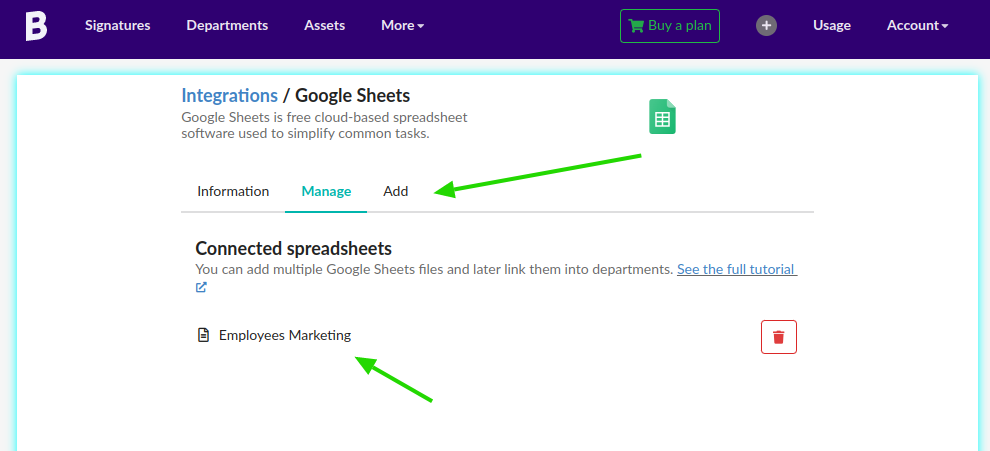
Das bedeutet, dass Ihr Signatur-Editor von Bybrand jetzt auf alle Informationen aus diesem Arbeitsblatt zugreifen kann.
3. Erstellen Sie eine Abteilung
Jetzt müssen Sie eine Abteilung für die Gruppe von Personen auf der Tabelle erstellen. Alle Personen in dieser Abteilung werden dieselbe E-Mail-Signatur-Vorlage verwenden, die Sie hochladen.
Sie können diese Vorlage für eine bestimmte Abteilung verwenden, z. B. für ein Marketing- oder Vertriebsteam. Sie können dieselbe Vorlage auch für Ihr gesamtes Unternehmen verwenden.
Navigieren Sie dazu zu den Abteilungen auf Bybrand und fügen Sie den Namen der Abteilung hinzu.
Wenn Sie zum Abschnitt Importieren gelangen, wählen Sie die Option für Google Sheets und wählen Sie Ihre verbundene Tabellenkalkulation aus. Wenn alle Daten korrekt sind, wählen Sie Bestätigen und Importieren.
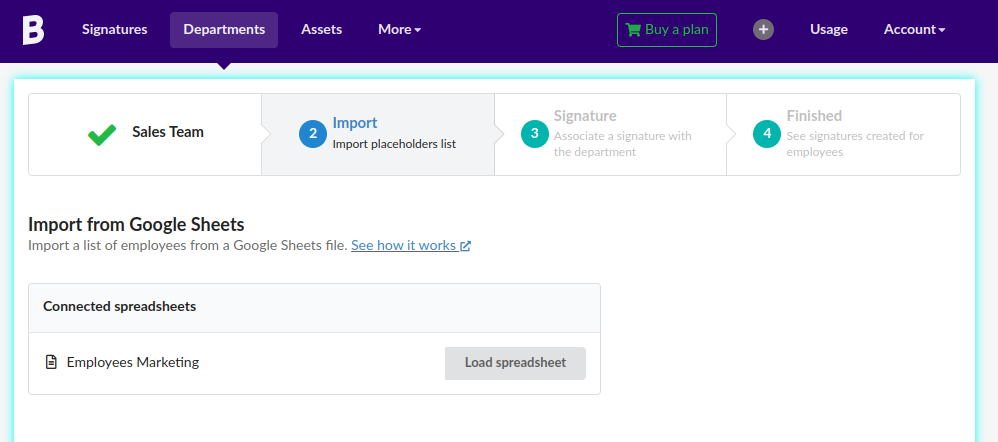
4. Zuordnen einer E-Mail-Signatur
Jetzt ist es an der Zeit, Ihre E-Mail-Signatur-Vorlage der Abteilung zuzuordnen. Um diesen Schritt abzuschließen, wählen Sie Ihre E-Mail-Signatur-Vorlage aus und klicken neben der richtigen Abteilung auf Zuordnen.
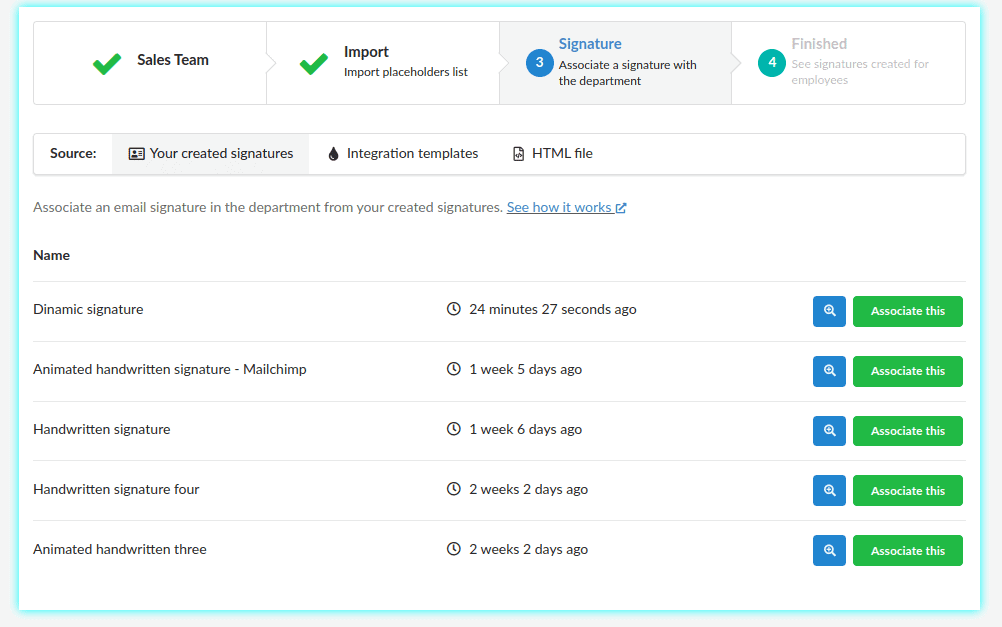
Jetzt ist jeder auf der Liste in dieser Abteilung in diese E-Mail-Signatur aufgenommen worden.
Hier ist der Einsatz von Bybrand sehr nützlich, denn Sie können aus einer Vielzahl von E-Mail-Signatur-Vorlagen wählen, die zu Ihrem Unternehmen passen. Mit dem Drag-and-drop-Editor können Sie diese ganz einfach anpassen und sicherstellen, dass Ihre E-Mail-Vorlage die richtigen Elemente enthält.
5. Fügen Sie die Platzhalter hinzu
Sobald Sie Ihre E-Mail-Signatur-Vorlage ausgewählt und angepasst haben, müssen Sie die Signatur mit den Platzhaltern bearbeiten. Gehen Sie dazu auf Signatur und wählen Sie Zugehörige Signatur bearbeiten.
Denken Sie daran, dass die Platzhalter die erste Zeile in Ihrer Kalkulationstabelle sind – wie “Name” oder “Telefonnummer”. Wo immer diese Elemente in Ihrer E-Mail-Signatur-Vorlage vorhanden sind, ändern Sie sie einfach in den entsprechenden Platzhalter, z.B. {{name}}, wo der Name des Mitarbeiters stehen würde.
Hier ist ein zweites Beispiel für eine E-Mail-Signatur mit Platzhaltern.
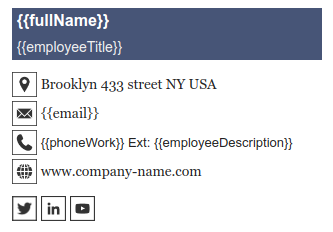
Über Platzhalter
Sie können Platzhalter in so vielen Abschnitten hinzufügen, wie Sie möchten, einschließlich interaktiver Links. Sobald Sie alle Platzhalter hinzugefügt haben, speichern Sie die Signatur, um die Änderungen zu sichern.
Wenn Sie zur Abteilung zurückkehren und auf die Signaturen der einzelnen Personen klicken, sehen Sie, dass die Signaturen mit den jeweiligen Mitarbeiterinformationen aktualisiert wurden.
6. Verwendung der HTML-Signatur des Mitarbeiters
Jetzt werden Ihre Signaturen für alle Mitarbeiter aktualisiert. Kopieren Sie einfach die HTML-Signatur und fügen Sie sie Ihrem E-Mail-Client hinzu, z. B. Ihrem Gmail-Konto oder Microsoft 365.
Wenn Sie neue Mitarbeiter hinzufügen oder die vorhandenen Signaturen bearbeiten müssen, nehmen Sie die Änderungen einfach in der Vorlage vor und synchronisieren diese mit der Abteilung.
Sehen Sie sich dieses Video an, in dem diese Schritte beschrieben und veranschaulicht werden.
E-Mail-Signatur Vorlagen mit Platzhaltern
Mit Platzhaltern bietet eine HTML-Vorlage für E-Mail-Signaturen außergewöhnliche Flexibilität, da die Details für jedes Teammitglied automatisch aktualisiert werden. Um Ihre Kreativität anzuregen, entdecken Sie diese professionellen HTML-Signatur vorlagen, die dynamische Variablen enthalten.
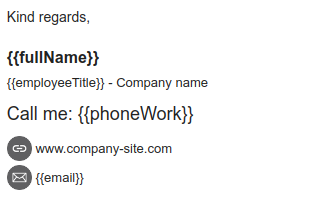
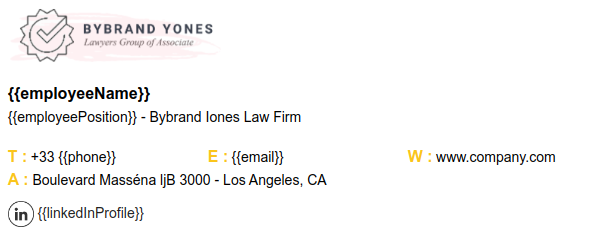
Abschließende Gedanken
Die Verwendung einer dynamischen E-Mail-Signatur ist ein intelligenter Weg, Ihre E-Mail-Signaturen in den verschiedenen Abteilungen Ihres Unternehmens zu organisieren. Sie ist schnell und effizient zu implementieren und hilft Ihnen, die Genauigkeit und Konsistenz der Signaturen Ihrer Marke zu wahren.
Mit einem Tool wie Bybrand, das in Google Sheets integriert ist, ist die Erstellung dynamischer E-Mail-Signaturen ein Kinderspiel. Dies ist eine einfache Möglichkeit, die Kommunikation in Ihrem Unternehmen zu verbessern.

Erstellen Sie Ihre erste E-Mail-Signatur mit Bybrand
Bybrand bietet die Möglichkeit, wichtige E-Mail-Signaturen für Ihre Mitarbeiter zu erstellen, zu verwalten und zu verteilen.